Cách bật tắt tường lửa trên Windows 11
Windows 11 được ra mắt với nhiều tính năng cho phép bạn cá nhân hóa máy tính và trải nghiệm của mình. Nếu bạn chưa quen với Windows 11 và băn khoăn về cách bật tắt chế độ tường lửa (Firewall), thì trong bài viết này, mình sẽ hướng dẫn các bạn cách bật tắt chế độ tường lửa trên Windows 11 nhé.
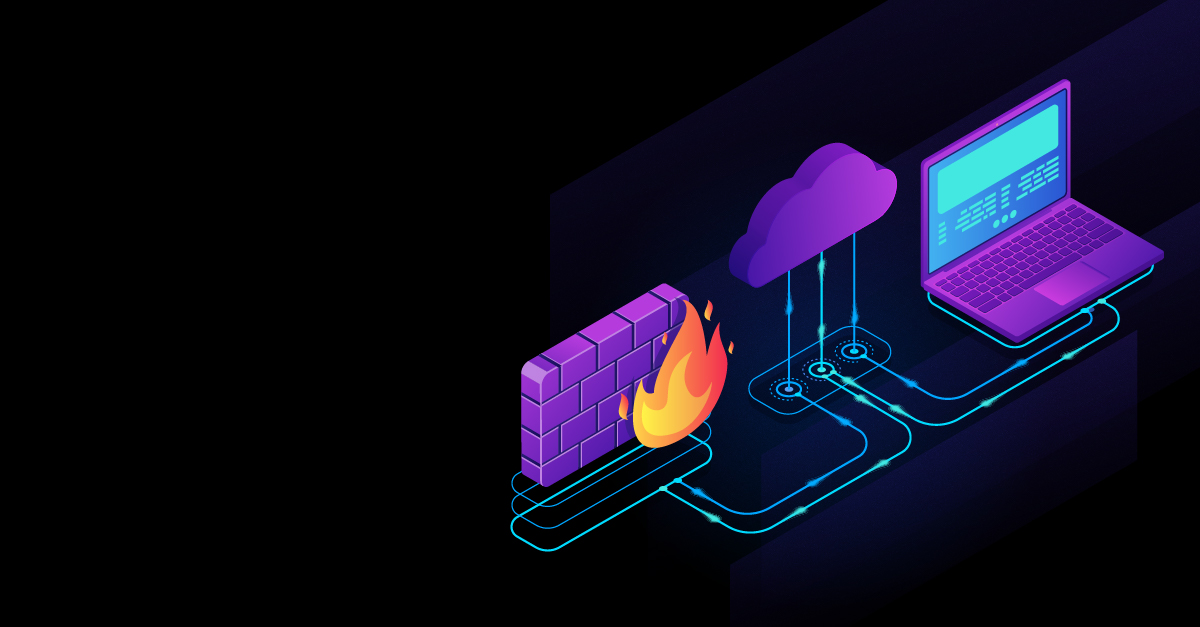
1. Chế độ tường lửa (Firewall) là gì ?
Tường lửa (Firewall) là một hệ thống bảo mật mạng giám sát và kiểm soát lưu lượng mạng đến và đi. Tường lửa thiết lập một rào cản giữa một mạng nội bộ đáng tin cậy và mạng bên ngoài không tin cậy, chẳng hạn như Internet. Có 2 loại Firewall căn bản là:
- Firewall bảo vệ để bảo vệ an ninh cho máy tính cá nhân hay mạng cục bộ, tránh sự xâm nhập, tấn công từ bên ngoài.
- Firewall ngăn chặn thường do các nhà cung cấp dịch vụ Internet thiết lập và có nhiệm vụ ngăn chặn không cho máy tính truy cập một số trang web hay máy chủ nhất định, thường dùng với mục đích kiểm duyệt Internet, hay còn gọi là tường lửa bảo vệ cục bộ.
Đối với phiên bản Windows 11, Firewall chính thức được Microsoft đổi tên thành Windows Defender Firewall với nhiều tính năng tốt hơn, giúp bảo vệ máy tính trước các phần mềm độc hại, ngăn chặn hacker xâm nhập.
2. Cách bật tắt chế độ tường lửa (Firewall) trên Windows 11
Bước 1: Trước tiên, bạn click biểu tượng Windows > nhập Windows Defender Firewall vào ô tìm kiếm và nhấn Open.
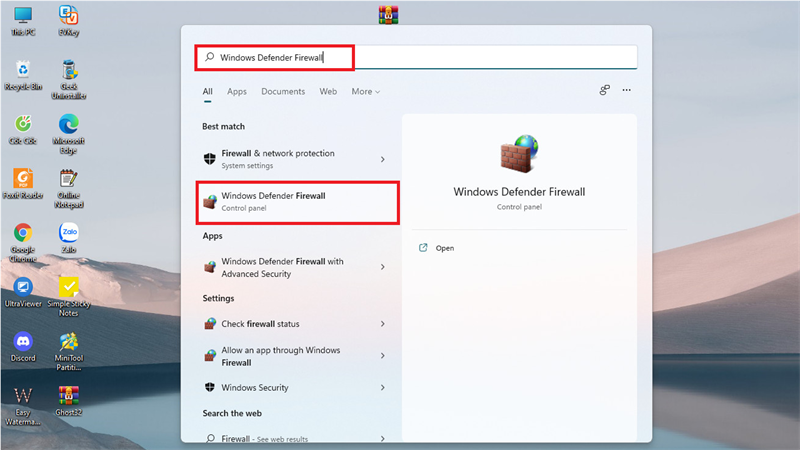
Bước 2 : Tiếp đến, bạn click vào mục Turn Windows Defender Firewall on or off.
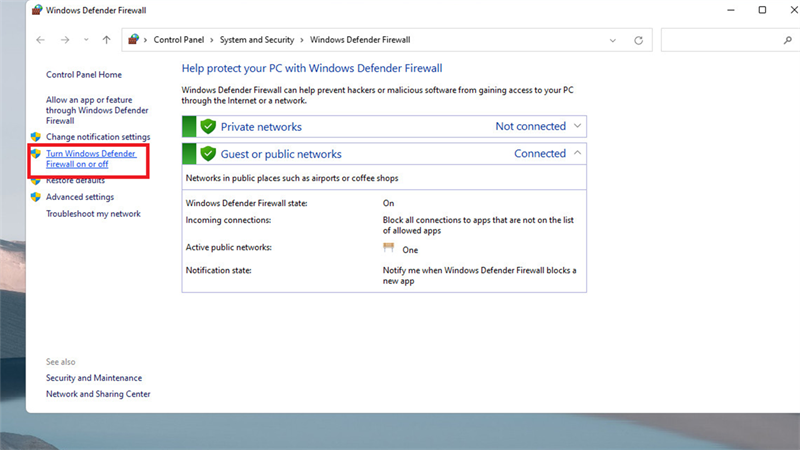
Bước 3 : Tại đây, bạn có thể tùy chọn tắt bật tường lửa Windows 11 mạng Private (mạng ngoại tuyến) và Public (mạng nội bộ).
Tùy vào mục đích sử dụng mà người dùng có những lựa chọn riêng phù hợp với nhu cầu sử dụng:
- Turn on Windows Defender Firewall: Bật tường lửa trên Windows 11.
- Turn off Windows Defender Firewall: Tắt tường lửa trên Windows 11.

Bước 4: Sau khi thiết lập xong, bạn nhấn OK để áp dụng và kết thúc quá trình thiết lập.
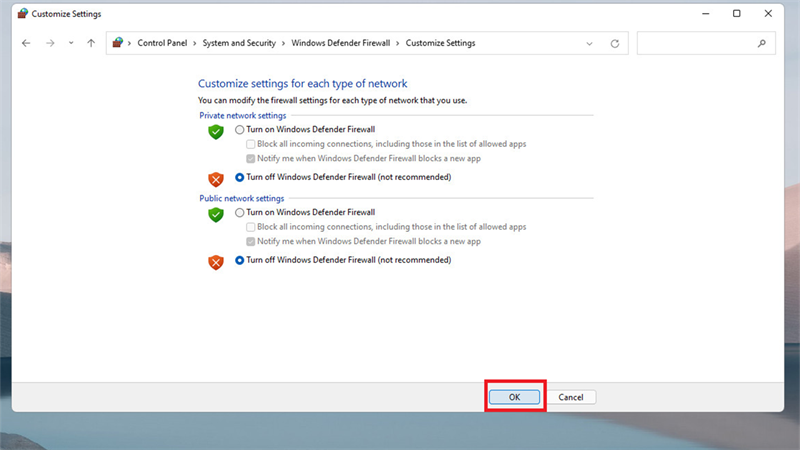
Hy vọng hướng dẫn trên có thể giúp ích cho bạn . Nếu thấy bài viết này hay thì đừng quên chia sẻ cũng như đánh giá bài viết giúp mình nhé. Chúc các bạn thành công!


- Hỗ trợ trả góp qua các hình thức:
- Hổ trợ trả góp HD Saison ( Chỉ cần CCCD gắn chip )
- Hỗ trợ trả góp lãi suất 0%. Hỗ trợ thanh toán mọi loại thẻ ghi nợ, thẻ tín dụng quốc tế (Visa, Master, JCB,..) và các thẻ ATM nội địa.
😎 😎QUÀ TẶNG TRÊN MỖI ĐƠN HÀNG 😎 😎
Tặng kèm Combo phím chuột văn phòng cao cấp
- Miễn phí vận chuyển – Miễn phí cài đặt phần mềm
- Tặng kèm gói vệ sinh miễn phí 12 tháng
- Tặng kèm lót chuột

Tin liên quan:
- Cách kiểm tra nhiệt độ CPU và GPU máy tính
- Ổ cứng bị Full và cách xử lý nhanh chóng đơn giản
- Máy tính không nhận chuột, bàn phím – Nguyên nhân & cách khắc phục







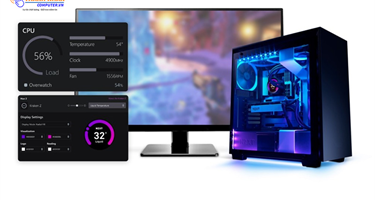




Bình luận bài viết